Современные смартфоны Samsung предлагают множество функций и возможностей, но одним из важных аспектов безопасности является отключение неизвестных источников. Чтобы защитить свое устройство от вредоносного ПО и потенциальных угроз, важно знать, как правильно управлять разрешениями для установки приложений.
Неизвестные источники - это приожения, которые не были загружены из официального магазина приложений Google Play. Они могут быть загружены из других источников, таких как сторонние интернет-ресурсы или приложения. Однако, такая возможность может представлять потенциальную угрозу для вашего устройства. Поэтому, включение или отключение неизвестных источников - это важная опция, которую стоит учитывать.
Чтобы отключить неизвестные источники на Samsung, следуйте этим простым шагам:
- Откройте настройки вашего устройства, щелкнув на значок шестеренки на главной странице или в панели уведомлений.
- Прокрутите вниз и найдите вкладку "Безопасность" или "Безопасность и блокировка".
- Найдите параметр "Неизвестные источники" и переключите его в положение "Выключено".
После выполнения этих шагов ваше устройство Samsung будет защищено от установки приложений из неизвестных источников. Это поможет предотвратить возможные угрозы и сделает использование вашего устройства безопасным.
Почему важно отключать неизвестные источники на Samsung
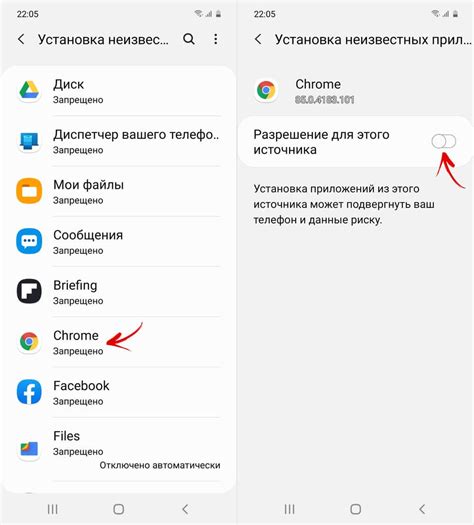
Когда неизвестные источники включены, ваш Samsung может загружать и устанавливать приложения из сторонних магазинов или из Интернета, не проверяя их безопасность. Это может привести к установке вредоносных программ, которые могут украсть вашу личную информацию, повредить ваше устройство или вызвать другие проблемы.
Помимо вредоносного программного обеспечения, неизвестные источники могут содержать и нежелательное программное обеспечение, такое как рекламные приложения или шпионское ПО, которое может отслеживать ваши действия и персональные данные.
Отключение неизвестных источников поможет вам контролировать и ограничивать источники установки приложений на вашем устройстве Samsung. Вы сможете устанавливать приложения только из официального магазина приложений Google Play, который проходит тщательную проверку и имеет механизмы защиты.
Даже если вы считаете, что приложение, которое вы хотите скачать, безопасно, лучше всего придерживаться официального и проверенного источника, чтобы минимизировать риски для вашего устройства и ваших данных.
Важно помнить о безопасности своего устройства и принимать меры для защиты его от вредоносного программного обеспечения и нежелательных приложений. Отключение неизвестных источников на Samsung - важный шаг в этом направлении.
Обратите внимание, что процедура отключения неизвестных источников может отличаться в зависимости от модели и версии операционной системы Samsung.
Безопасность и защита данных

Следующие советы помогут вам обеспечить надежную защиту данных на вашем устройстве:
1. Обновляйте операционную систему и приложения своего устройства Samsung. Регулярные обновления исправляют выявленные уязвимости и предлагают новые функции безопасности.
2. Включите блокировку экрана с использованием надежного пароля, PIN-кода, жеста или распознавания отпечатка пальцев. Это поможет предотвратить несанкционированный доступ к вашему устройству.
3. Не устанавливайте приложения из неизвестных источников. Включите режим "Защита от неизвестных источников" в настройках устройства, чтобы предотвратить установку вредоносного программного обеспечения.
4. Регулярно делайте резервные копии важных данных и храните их в надежном месте. Это поможет снизить риск потери данных в случае кражи устройства или его повреждения.
5. Используйте надежное и обновляемое антивирусное программное обеспечение на своем устройстве Samsung. Это поможет обнаружить и удалить вредоносные программы.
6. Будьте осторожны при подключении к открытым Wi-Fi сетям или при скачивании файлов из ненадежных источников. Это может быть источником угрозы для безопасности ваших данных.
7. В случае утери или кражи устройства, немедленно свяжитесь с оператором связи или провайдером услуги и попросите заблокировать доступ к вашему устройству.
Помните, что безопасность и защита данных являются непременными условиями использования вашего устройства Samsung. Следуя этим советам, вы можете уверенно и безопасно пользоваться своим устройством и защитить свои личные данные.
Избегайте вредоносного программного обеспечения

Чтобы избежать этого, следуйте этим простым инструкциям:
- Перейдите в настройки вашего смартфона Samsung.
- Выберите раздел "Безопасность".
- Найдите опцию "Неизвестные источники" и переключите ее в положение "Выключено".
- Теперь ваш смартфон будет блокировать установку приложений из неизвестных источников.
Это важно, чтобы защитить ваше устройство от вредоносного программного обеспечения, которое может украсть ваши личные данные, вымогать деньги или повредить ваш смартфон. Будьте внимательны и осторожны при установке приложений, убедитесь, что они загружены только из надежных и проверенных источников, таких как Google Play Store. Только тогда вы можете быть уверены в безопасности вашего устройства и ваших данных.
Повышение производительности устройства

Для того чтобы улучшить производительность вашего устройства Samsung, следуйте данным рекомендациям:
- Очистите кэш приложений регулярно. Иногда приложения сохраняют данные, которые могут замедлить работу устройства. Чтобы очистить кэш, перейдите в настройки, выберите раздел «Приложения», найдите нужное приложение и нажмите на кнопку «Очистить кэш».
- Удалите неиспользуемые приложения. Некоторые приложения могут занимать значительное количество места на устройстве и использовать ресурсы процессора, даже если вы их не используете. Периодически просматривайте список установленных приложений и удаляйте не нужные.
- Отключите автоматическую синхронизацию. Автоматическая синхронизация приложений и учетных записей может потреблять большое количество ресурсов, поэтому попробуйте отключить ее и обновлять данные вручную.
- Оптимизируйте настройки экрана. Уменьшите яркость экрана и сократите время его автоматического выключения для экономии заряда батареи и процессорных ресурсов.
- Отключите ненужные уведомления. Некоторые приложения регулярно отправляют уведомления, которые также могут тратить ресурсы устройства. Отключите уведомления для ненужных приложений или настройте их так, чтобы получать только важные оповещения.
- Обновляйте программное обеспечение. Регулярные обновления операционной системы и приложений могут включать в себя исправления ошибок и оптимизацию работы программ, что способствует повышению производительности устройства.
- Закройте неиспользуемые приложения. Закрытие приложений, которые работают в фоновом режиме, также может помочь освободить ресурсы и повысить производительность устройства.
- Очистите оперативную память. Если устройство стало медленно работать, попробуйте очистить оперативную память. Для этого зажмите кнопку «Меню» и выберите «Удалить» или «Завершить все задачи» в открывшемся меню.
- Отключите неиспользуемые функции. Если вам необходимо повысить производительность устройства, отключите неиспользуемые функции, такие как NFC, Bluetooth или GPS, когда они вам не нужны. Это поможет сэкономить заряд батареи и ресурсы устройства.
Соблюдение этих простых рекомендаций поможет повысить производительность вашего устройства Samsung и обеспечить более плавную и быструю работу.